Что такое группы новостей. Создание учетной записи.
Группа новостей – коллекция сообщений, опубликованных обыкновенными пользователями на специальном сервере – News.
Вы можете найти newsgroup практически любой направленности. Некоторые группы новостей модерируются, другие – нет. Модерируемые принадлежат пользователям, которые обладают правами удаления, изменения сообщений, опубликованных другими пользователями. Каждый может участвовать в группах новостей – не требуется платы за вступление, пользование.
Для того чтобы работать с группами новостей в Microsoft Outlook Express, ваш интернет-провайдер должен предоставлять доступ на специальные серверы. После создания учетной записи для каждого сервера вы сможете читать, опубликовывать сообщения в группы новостей, имеющиеся на сервере.
Если вы найдете newsgroup, пришедшуюся вам по вкусу, вы можете подписаться на нее. Соответственно она будет в папке News.
Создание учетной записи
Выберите из меню Сервис (Tools) команду Учетные записи (Accounts). В появившемся окне (рис. 15.1) выберите вкладку Новости (News).
Затем нажмите кнопку Добавить (Add). Из появившегося меню выберите команду Новости (News). Загрузится новое окно – Мастер подключения к Интернету. Для начала требуется ввести ваше имя и фамилию. Вы можете вводить как кириллицей, так и латиницей. Но все же латиница рекомендована. Например, если ваше имя Иван Петров, то в транслите оно будет таким: Ivan Petrov. Нажмите кнопку Далее (Next) для продолжения. В следующей форме вам предлагается ввести ваш адрес e-mail. Далее вам предстоит ввести адрес сервера новостей, а также указать некоторые параметры (рис. 15.2).

Рис. 15.1. Окно Учетной записи в Интернете, вкладка Новости
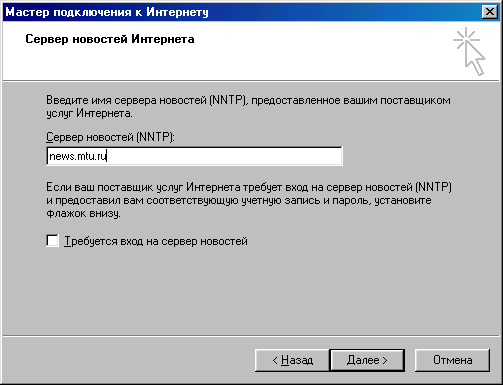
Рис. 15.2. Окно Мастер подключения к Интернету
В поле Сервер новостей (NNTP) (News server (NNTP)) требуется ввести адрес сервера новостей. Некоторые интернет-провайдеры требуют авторизации для доступа к серверу новостей. Поэтому, если у вас есть логин и пароль для доступа к серверу, установите флажок Требуется вход на сервер новостей (My news server requires me to log on). Для продолжения нажмите кнопку Далее (Next).
В следующем окне вам будет предложено запомнить настройки. Нажмите кнопку Готово (Finish) для продолжения.
